Ubuntu和Windows下ChromeDriver的安装与配置
Posted Z.Q.Feng
tags:
篇首语:本文由小常识网(cha138.com)小编为大家整理,主要介绍了Ubuntu和Windows下ChromeDriver的安装与配置相关的知识,希望对你有一定的参考价值。
文章目录
前言
在使用 Python 的 selenium 库操控Chrome浏览器爬取数据时,需要我们的电脑上安装有 Chrome浏览器和相对应的 ChromeDriver 插件,本篇文章介绍了在 Ubuntu 和 Windows 两种操作系统下分别安装 Chrome 和 ChromeDriver。
一、下载Chrome和ChromeDriver
Chrome 的下载地址是:https://www.google.cn/intl/zh-CN/chrome/
https://www.google.cn/intl/zh-CN/chrome/ChromeDriver 的下载地址是:https://chromedriver.chromium.org/downloads
https://chromedriver.chromium.org/downloads注意:ChromeDriver 的版本需要跟 Chrome 版本严格相互对应。在 Chrome -> Settings -> About Chrome 中可以查看自己的 Chrome 版本。

可以看到 Chrome 的版本为 91.0.4472.114 (正式版本),所以在 ChromeDriver 的下载页面,我们选择 Chrome91 对应的下载链接:

下载完成后,我们的安装便完成了大半。
二、Chrome安装
Chrome安装较为简单,直接使用安装包即可。Windows 下直接双击安装文件即可,Ubuntu 下可使用软件包管理程序安装:
sudo dpkg -i google-chrome-stable_current_amd64.deb简单直接。
三、ChromeDriver安装
ChromeDriver 下载并解压之后是一个可执行文件(不同操作系统下是不同的后缀格式),我们需要要做的是将该文件添加到环境变量 Path 中。
1. Windows操作系统
操作步骤如下:
- 将解压好的 chromedriver.exe 放在 chrome.exe 的同文件夹(也可以放在其他任意位置)
- 将上述文件夹目录添加到环境变量中:计算机--属性--系统属性--高级(环境变量)--Path--新建,键入以下路径:C:\\Program Files (x86)\\Google\\Chrome\\Application (这里为你的chromedriver.exe文件所在的文件目录)
- 将 chromedriver.exe 复制到 python 的根目录中(具体目录看你的Python安装方式)
2. Ubuntu系统
这个比较简单,只需要移动可执行文件到 /usr/local/bin 目录下即可:
sudo mv chromedriver /usr/local/bin在 ChromeDriver 可执行文件目录下打开终端,键入上述代码。
3. 检验安装
Windows下打开 cmd,Ubuntu 下打开终端,键入 chromedriver,观察输出:
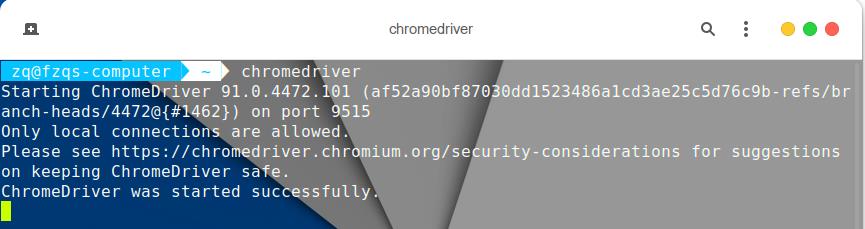
若出现以上输出,则我们的 ChromeDriver 即安装完成啦!
总结
操作其实较为简单,主要是环境变量的配置较为麻烦。在安装好 Chrome 和 ChromeDriver 后,我们便能够完整的使用selenium库的内容了。
如果有帮助可以点赞哦,谢谢大家的支持~
以上是关于Ubuntu和Windows下ChromeDriver的安装与配置的主要内容,如果未能解决你的问题,请参考以下文章